
La Nest Cam puede capturar audio siempre que esté grabando un video para que pueda escuchar lo que está sucediendo. Sin embargo, si no necesita audio, puede desactivarlo para ahorrar solo un poco de ancho de banda y datos.
Hay muchos casos en los que tener el micrófono de la Nest Cam encendido puede ser beneficioso, especialmente porque puede enviarle alertas basadas en el ruido. Entonces, si su perro comienza a ladrar, pero no está en ninguna parte dentro de la vista de la cámara, aún recibirá una alerta, de esa manera puede verificar qué está sucediendo.
El micrófono de la Nest Cam también es excelente si desea una comunicación de voz bidireccional; puede hablar con quien esté en el otro extremo hablando por su teléfono inteligente con la aplicación Nest. Quien esté cerca de la Nest Cam te oirá y podrá comunicarse contigo.
Si desactiva el sonido en su Nest Cam, no podrá hacer nada de esto, pero si descubre que no aprovecha estas funciones, no hay razón para tener el micrófono encendido y escuchando, así que aquí le explicamos cómo para deshabilitarlo.
Comience abriendo la aplicación Nest en su teléfono y tocando la vista en vivo de su Nest Cam.
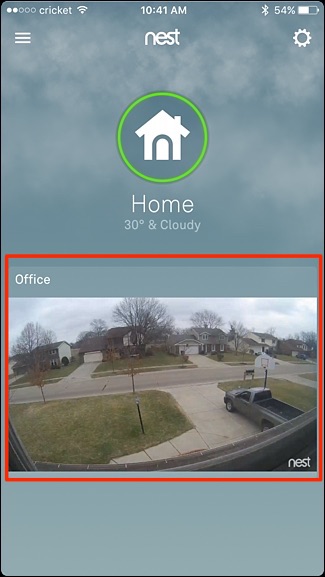
Toque el icono de engranaje de configuración en la esquina superior derecha de la pantalla.
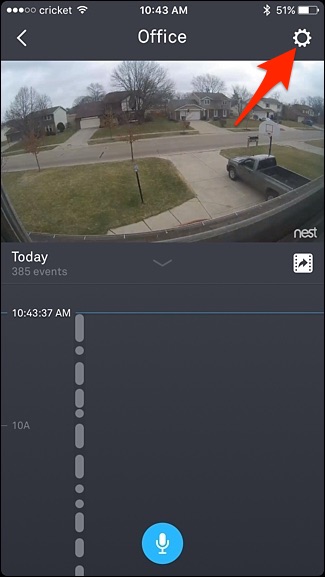
Desplácese hacia abajo y seleccione «Sonido» de la lista.
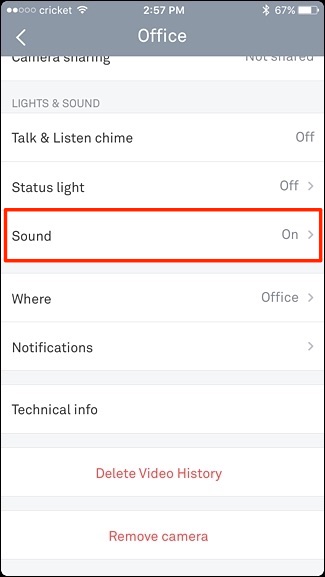
Toque el interruptor de palanca a la derecha de «Micrófono encendido / apagado» para desactivarlo si ya no lo está.
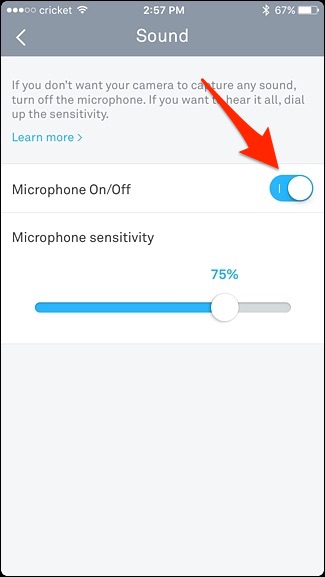
Después de eso, está todo listo. A partir de ahora, tu Nest Cam ya no captará ningún sonido y todas las grabaciones tampoco incluirán audio. Nuevamente, esto eliminará la capacidad de comunicación de audio bidireccional, así como también hará que las alertas de audio sean irrelevantes.